
Автокад
.pdf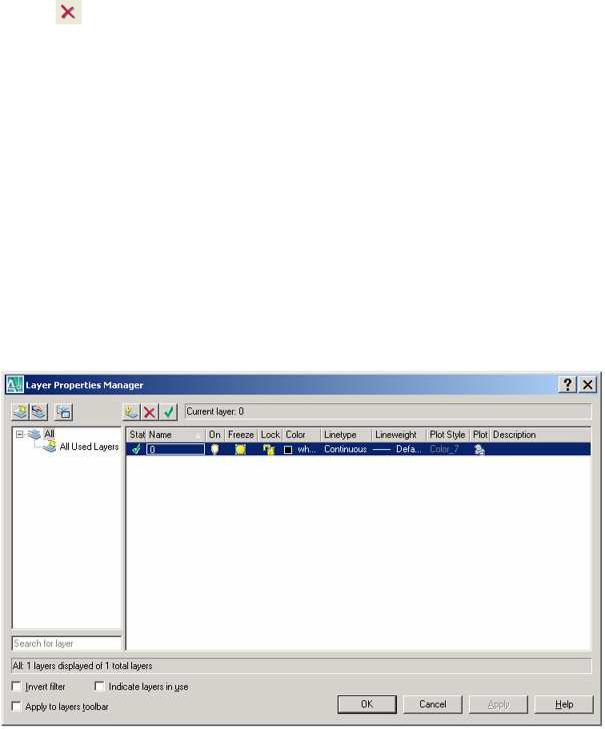
Кнопка |
|
– удаляет выделенный слой. |
|
|
|
|||||||
Щелчок по значку в графе ON – включает и выключает слои (выключенный слой дела- |
||||||||||||
ется невидимым). |
|
|
|
|
|
|
|
|
|
|||
Щелчок по значку в графе Freeze – замораживает слой (замороженный слой не участву- |
||||||||||||
ет в процессе регенерации чертежа). |
|
|
|
|
|
У |
||||||
|
|
|
|
|
|
|||||||
Щелчок по значку в графе Locked – блокирует чертеж, делая его недоступным для ре- |
||||||||||||
дактирования. |
|
|
|
|
|
|
|
|
Т |
|||
|
|
|
|
|
|
|
|
|
|
|||
Щелчок по значку в графе Color – |
устанавливается текущий цвет слоя. |
|
||||||||||
Щелчок по значку в графе Ltype – |
|
|
|
Н |
|
|||||||
устанавливается текущий тип линии слоя. |
||||||||||||
|
|
|
|
|
|
|
|
|
|
Б |
|
|
Щелчок по значку в графе Lineweight – устанавливается текущую толщину линий слоя. |
||||||||||||
Щелчок по значку в графе Plot – разрешает или запрещает вывод слоя на печать. |
||||||||||||
|
|
|
|
|
|
|
|
|
й |
|
|
|
|
|
|
|
|
|
|
|
и |
|
|
|
|
|
|
|
|
|
|
|
р |
|
|
|
|
|
|
|
|
|
|
|
о |
|
|
|
|
|
|
|
|
|
|
|
т |
|
|
|
|
|
|
|
|
|
|
|
и |
|
|
|
|
|
|
|
|
|
|
|
з |
|
|
|
|
|
|
|
|
|
|
|
о |
|
|
|
|
|
|
|
|
|
|
|
п |
|
|
|
|
|
|
|
|
|
|
|
е |
|
|
|
|
|
|
|
|
|
|
|
|
Р |
|
Рис. 8.1. |
Общий вид окна Layer Properties Manager |
|
|
|||||||
|
|
|
|
|||||||||
Пользователь может работать только в одном слое, который является текущим, т.е. доступным в настоящий момент для работы в нем.
Работа со слоями в этом окне производится следующим образом. Создание нового слоя производится щелчком левой клавиши мыши по кнопке NEW LAYER (Новый слой) и вводом здесь же имени нового слоя с клавиатуры, которое может быть цифровым, буквенным
81
или символьным ( до 31 алфавитно-цифрового символа). После ввода имени нового слоя (подтверждается нажатием на клавишу OK) он появляется в колонке LAYER NAME (Имя слоя). Возникающие новые слои по умолчанию являются включенными, обладающими свойствами цвета и типа линии, как у базового нулевого слоя. После установки в файле рисунка нескольких слоев только один из них может в настоящий момент стать текущим. Установка текущего слоя производится клавишей CURRENT (Текущий).
Включение либо выключение значка лампочки (левой клавишей мыши) в колонке ON
(Включить) означает включение или выключение данного слоя, влияющее на его види- |
|||||||||||
мость в рисунке. |
|
|
|
|
|
|
|
|
У |
||
|
|
|
|
|
|
|
|
|
|||
Включение или выключение значка солнца в колонке FROZEN (Заморозить) означает, |
|||||||||||
|
|
|
|
|
|
|
|
|
|
Т |
|
что указанные слои заморожены (состояние, при котором информация слоя не отображает- |
|||||||||||
ся на экране монитора и не загружается в память), что сокращает время загрузки и регене- |
|||||||||||
|
|
|
|
|
|
|
|
|
Н |
|
|
рации рисунков. |
|
|
|
|
|
|
Б |
|
|
||
|
|
|
|
|
|
|
|
|
|
|
|
Колонка COLOR (Цвет) позволяет присвоить создаваемому слою цвет, при этом все |
|||||||||||
элементы геометрии, изображаемые в данном слое, будут изображаться этим цветом при |
|||||||||||
|
|
|
|
|
|
|
|
й |
|
|
|
условии, что при установке цвета элементов будет спользована опция BYLAER (По |
|||||||||||
слою). |
|
|
|
|
|
и |
|
|
|
||
Установка цвета слоя произв дится из вл женного меню SELECT COLOR (Выбор цве- |
|||||||||||
|
|
|
|
|
|
р |
|
|
|
|
|
та), которое открывается щелчк м лев й клавиши мыши по соответствующей строке в ко- |
|||||||||||
|
|
|
|
|
о |
для выбора цветов показан на рис. 8.2. |
|||||
лонке COLOR. Вид окна SELECT COLOR |
|||||||||||
|
Аналогично можно |
тьмен и тип линии данного слоя щелчком левой клавиши |
|||||||||
мыши по |
|
строке |
|
LINETYPE (Тип линии). Изображения элементов на |
|||||||
|
|
|
|
колонки |
|
|
|
|
|
|
|
данном сл е будут авт матически выполняться присвоенным слою типом линии при усло- |
|||||||||||
вии, что |
|
з |
|
|
|
|
|
|
|
||
ри устан вке типа линии для этих элементов будет использована опция BY- |
|||||||||||
LAYER. |
нужной |
|
|
|
|
|
|
|
|
||
Фирма - разработчик системы AutoCAD рекомендует использование слоев с одновре- |
|||||||||||
|
п |
|
|
|
|
|
|
|
|
|
|
м нным заданием их цвета, присвоением типа линии и последующим созданием геометрии |
|||||||||||
е |
|
|
|
|
|
|
|
|
|
||
чертежа на созданных слоях с опциями уcтановки цвета и типа линии графических прими- |
|||||||||||
тивов BYLAYER. Предлагаем читателю в следующем учебном примере убедиться в ра- |
|||||||||||
Р |
|
|
|
|
|
|
|
|
|
|
|
циональности такого совета. |
|
|
|
|
|
|
|||||
82
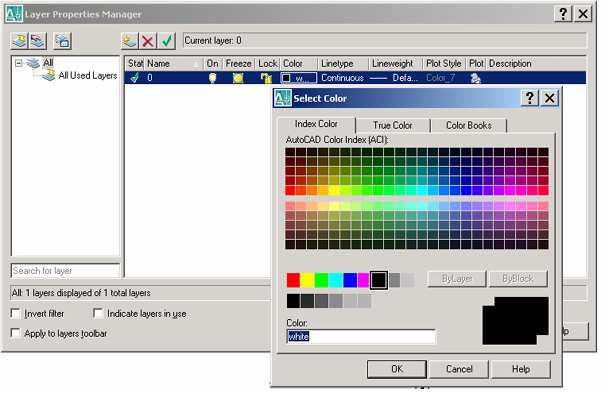
|
|
|
|
|
|
Упражнение 22. Создать многослойную среду |
|
|
||||||||
|
|
|
|
|
|
в файле для рисования со следующими параметрами: |
|
|||||||||
|
|
|
|
|
|
|
||||||||||
|
|
|
|
|
|
слой РАМКА – цвет синий, тип линии – сплошная, слой |
||||||||||
|
|
|
|
|
|
ОСИ – цвет зеленый, тип линии – штрихпунктирная , |
|
|||||||||
|
|
|
|
|
|
слой СТЕНЫ – цвет красный, тип линии – сплошная . |
У |
|||||||||
|
|
|
|
|
|
|
|
|
|
|
|
|
|
|
|
|
|
|
|
|
|
|
Изобразить на этих слоях элементы рамки, осей и стен |
||||||||||
|
|
|
|
|
|
|
|
|
|
|
|
|
|
|
Т |
|
|
|
|
|
|
|
плана здания, предложенного преподавателем, при ус- |
||||||||||
|
|
|
|
|
|
тановках цвета и типа линии BYLAYER, а затем и при |
||||||||||
|
|
|
|
|
|
любых произвольных значениях. |
|
Н |
|
|||||||
|
|
|
|
|
|
|
|
|
|
|
|
|
Б |
|
|
|
|
|
|
|
|
|
|
|
|
|
|
|
й |
|
|
|
|
|
|
|
|
|
|
|
|
|
|
|
и |
|
|
|
|
|
|
|
|
|
|
|
|
|
|
|
р |
|
|
|
|
|
|
|
|
|
|
|
|
|
|
|
о |
|
|
|
|
|
|
|
|
|
|
|
|
|
|
|
т |
|
|
|
|
|
|
|
|
|
|
|
|
|
|
и |
|
|
|
|
|
|
|
|
||
|
|
|
з |
|
|
|
|
|
|
|
|
|
||||
|
|
о |
|
|
|
|
|
|
|
|
|
|
|
|||
|
п |
|
|
|
|
|
|
|
|
|
|
|
|
|
|
|
|
|
|
|
|
|
|
|
|
|
|
|
|
|
|
||
е |
Рис |
. |
8. 2. |
Окно SELECT COLOR при изменении цвета слоя |
|
|||||||||||
Р |
|
|
|
|
|
|
Упражнение 23. Создать через командную строку |
|
||||||||
|
|
|
|
|
в файле рисунка два новых слоя: слой Оne (цвет |
|
||||||||||
|
|
|
|
|
зеленый, линия штриховая), слой Second (цвет |
|
|
|||||||||
|
|
|
|
|
синий, линия штрихпунктирная), сделать текущим |
|
||||||||||
|
|
|
|
|
|
слой 0, заморозив все остальные. Проверить про- |
|
|||||||||
|
|
|
|
|
|
изведенные установки путем нанесения произ- |
|
|
||||||||
|
|
|
|
|
|
вольных элементов на созданных слоях. |
|
|
|
|||||||
83
Мощным средством системы AutoCAD по оптимизации работы является концеп-
ция блоков. Блок – это совокупность отдельных примитивов, объединенных в группу для |
|||||||||
работы с ней как с одиночным объектом. Блоки позволяют определить один объект или их |
|||||||||
совокупность, которые можно многократно вставлять в рисунок, не прорисовывая повто- |
|||||||||
ряющиеся объекты с нуля. При использовании блоков в ряде случаев можно значительно |
|||||||||
|
|
|
|
|
|
|
|
|
У |
уменьшить размер файла рисунка. Кроме того, при необходимости редактировать блоки |
|||||||||
|
|
|
|
|
|
|
|
Т |
|
вне зависимости от их количества необходимо изменить только первоначальный блок. По- |
|||||||||
сле его переопределения все остальные вставленные блоки будут модифицированы авто- |
|||||||||
матически. |
|
|
|
|
|
Н |
|
||
|
|
|
|
|
|
|
|
||
Создание и использование блоков производится в следующей логической последова- |
|||||||||
тельности: |
|
|
|
|
Б |
|
|
||
|
|
|
|
|
|
|
|
||
- построение изображений будущего блока; |
|
|
|
|
|||||
|
|
|
|
|
й |
|
|
|
|
- оформление группы примитивов как блока; |
|
|
|
|
|||||
- |
присвоение блоку атрибутов; |
|
|
|
|
|
|||
- сохранение блока на внешнем устройстве; |
|
|
|
|
|||||
- вставка блока в чертеж; |
р |
|
|
|
|
|
|||
|
|
|
|
о |
|
|
|
|
|
- |
редактирование вставленного в че тежиблока. |
|
|
|
|
||||
Операции присвоения атрибут в и едакти ования блоков являются необязательными. |
|||||||||
Работа с блоками осущес вляе ся групп й команд, находящихся в меню DRAW в под- |
|||||||||
меню BLOCKS (Блоки). Э команды BLOCK, BASE, DEFINE ATTRIBUTES. |
|||||||||
Кроме того, в ра ных с туац |
ях с блоками работают команды WBLOCK, EXPLODE, |
||||||||
MEASURE, DIVIDE. Рассмотрим основные команды работы с блоками более подробно. |
|||||||||
Создание бл к в пр и водится командой MAKE BLOCK (Создать блок) в диалоговом |
|||||||||
|
|
|
з |
|
|
|
|
|
|
окне BLOCK DEFINITION ( рис 8.3.). |
|
|
|
|
|
||||
Основныеовозможности окна: |
|
|
|
|
|
||||
В |
|
Name |
по запросу системы вводится |
|
|
|
|||
|
п |
|
|
|
|
|
|
|
|
графе |
|
|
|
|
|
|
|
|
|
Р |
|
|
|
|
|
|
|
|
|
Base point
84

Objects: |
кнопкой Select objects любым из- |
|
вестным способом |
|
производится выбор элементов, |
|
включаемых в блок. |
Необходимо отметить, что блоки при их создании командой BLOCK определяются
только в текущем рисунке и доступны для многократного использования только в нем. Ес- |
|||||||||||||
ли же предполагается использование блоков в других чертежах, то они должны быть со- |
|||||||||||||
хранены в отдельном файле. |
|
|
|
|
|
|
|
Т |
|||||
|
|
|
|
|
|
|
|
|
|
|
|
Н |
|
Использование команды WBLOCK ( вводится с клавиатуры) представляет Усобой удоб- |
|||||||||||||
ный способ быстрого извлечения блоков из файлов рисунков, в которых они были созда- |
|||||||||||||
ны, и записи их на диск в виде отдельного файла. |
Б |
|
|||||||||||
|
|
|
|||||||||||
|
|
|
|
|
|
|
|
|
|
й |
|
|
|
|
|
|
|
|
|
|
|
|
и |
|
|
|
|
|
|
|
|
|
|
|
|
р |
|
|
|
|
|
|
|
|
|
|
|
о |
|
|
|
|
|
||
|
|
|
|
|
т |
|
|
|
|
|
|
||
|
|
|
|
и |
|
|
|
|
|
|
|
|
|
|
|
|
з |
|
|
|
|
|
|
|
|
|
|
|
|
о |
|
|
|
|
|
|
|
|
|
|
|
|
п |
|
|
|
|
|
|
|
|
|
|
|
|
е |
|
|
|
|
|
|
|
|
|
|
|
|
|
Р |
|
|
|
Рис. 8.3. |
Общий вид окна Block Definition |
|
|||||||
|
|
|
|
|
|||||||||
85
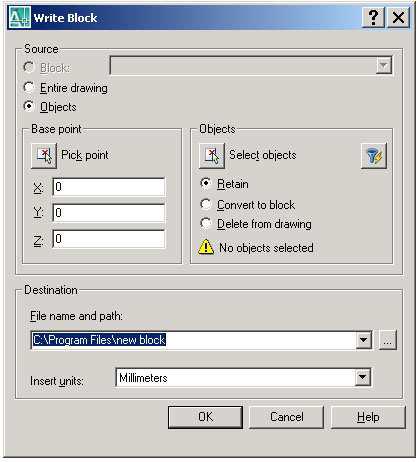
|
|
|
|
|
|
|
|
|
|
|
|
|
У |
|
|
|
|
|
|
|
|
|
|
|
|
Т |
|
|
|
|
|
|
|
|
|
|
|
|
Н |
|
|
|
|
|
|
|
|
|
|
|
|
|
Б |
|
|
|
|
|
|
|
|
|
|
|
|
й |
|
|
|
|
|
|
|
|
|
|
|
|
и |
|
|
|
|
|
|
|
|
|
|
|
|
|
р |
|
|
|
|
|
|
|
|
Рис. 8.4. Общий вид кна Write Block |
|
|
|||||||
|
|
|
|
|
т |
|
|
|
|
|
|||
|
Обязательные для определенияопараметры окна: |
|
|
|
|||||||||
|
|
|
з |
|
|
|
|
|
|
|
|
|
|
|
|
о |
|
|
|
|
|
выбирается имя блока, который |
|
|
|||
|
|
Block name: |
|
|
|
|
|
|
|||||
|
п |
|
и |
|
будет записан в создаваемый |
|
|
||||||
е |
|
|
|
|
|
|
|
файл. |
|
|
|
|
|
File name and path |
|
указывается имя и путь разме- |
|
|
|||||||||
|
|
|
|
|
|||||||||
Р |
|
|
|
|
|
|
|
|
щения создаваемого файла. |
|
|
||
|
|
|
|
|
|
Упражнение 24. Сформировав командой ARRAY (Массив) |
|||||||
|
|
|
|
|
|
|
|||||||
|
|
|
|
|
|
|
|
круговой массив из 30 эллипсов, создать блок с именем |
|||||
|
|
|
|
|
|
|
|
FLOWER и точкой вставки в центре массива. Точку |
|||||
|
|
|
|
|
|
|
|
центра массива принять в точке с координатами |
|||||
|
|
|
|
|
|
|
|
100,100,0. |
|
|
|
|
|
86
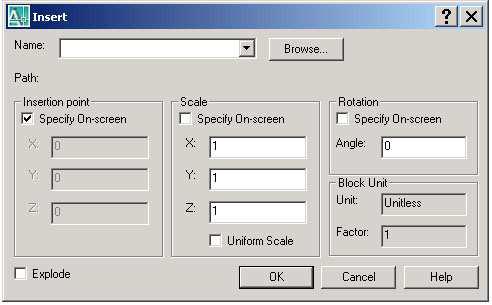
|
|
|
|
|
|
Упражнение 25. Нарисовать и сохранить в виде блока изо- |
||||||||
|
|
|
|
|
|
|||||||||
|
|
|
|
|
|
бражение одной из основных надписей для строительных |
||||||||
|
|
|
|
|
|
чертежей двумя способами с помощью команды WBLOCK |
||||||||
|
|
|
|
|
|
– с созданием блоков внутри файла рисунка и сразу с запи- |
||||||||
|
|
|
|
|
|
сью их в отдельный файл. |
|
|
|
У |
||||
|
|
|
|
|
|
|
|
|
|
|
|
|
Т |
|
Вставка блоков в текущий чертеж производится командой |
Н |
|
||||||||||||
BLOCK из меню INSERT |
||||||||||||||
(Вставь) через одноименное диалоговое окно INSERT. |
Б |
|
|
|||||||||||
|
|
|
|
|
|
|
|
|
|
|
|
|
||
|
|
|
|
|
|
|
|
|
|
й |
|
|
|
|
|
|
|
|
|
|
|
|
|
и |
|
|
|
|
|
|
|
|
|
|
|
|
|
р |
|
|
|
|
|
|
|
|
|
|
|
|
|
о |
|
|
|
|
|
|
|
|
|
|
|
т |
|
|
|
|
|
|
|
|||
|
|
|
и |
|
|
|
|
|
|
|
|
|||
|
|
з |
|
|
|
|
|
|
|
|
|
|
|
|
|
о |
|
|
|
|
|
|
|
|
|
|
|
|
|
п |
|
|
|
|
|
|
|
|
|
|
|
|
|
|
е |
|
|
Рис. 8.5. |
Общий вид окна Insert Block |
|
|
|
|||||||
|
|
|
|
|
|
|||||||||
В графе Name |
|
|
|
- вводится имя вставляемого блока. |
|
|
||||||||
Клавишей Browse (Поиск) в случае необходимости можно выбрать заранее сохранен- |
||||||||||||||
Рный блок. |
|
|
|
|
|
|
|
|
|
|
|
|
|
|
Insertion point |
|
|
|
- ввод координат точки вставки блока. |
|
|
||||||||
При установке флажка в графе Specify On-Screen (Определить на экране) точка вставки указывается непосредственно на экране.
87

Scale factor / XYZ
Rotation angle < 0 >
|
|
|
|
|
|
|
|
|
|
|
|
|
У |
|
|
|
|
|
|
|
|
|
|
|
|
Т |
|
Масштабный коэффициент может вводиться со знаком минус. В этом случае блок |
|||||||||||||
вставляется зеркально относительно соответствующей оси. После указания места вставки |
|||||||||||||
|
|
|
|
|
|
|
|
|
|
|
Н |
|
|
блок оказывается привязанным к ней своей базовой точкой. В этой же точке располагается |
|||||||||||||
центр локальной системы координат блока относительно мировых осей. |
|
||||||||||||
|
|
|
|
|
|
|
|
|
|
|
Б |
|
|
Блоки, созданные из примитивов нулевого слоя, имеют уникальные характеристики. Им |
|||||||||||||
назначаются особые свойства, если свойства цвета и типа линии при рисовании элементов |
|||||||||||||
|
|
|
|
|
|
|
|
|
|
й |
|
|
|
будущего блока установлены опциями BYLAYER и BYBLOCK. |
|
|
|||||||||||
|
|
|
|
|
|
|
|
|
и |
|
|
|
|
При установке опции BYLAYER блок, вставляемый на какойлибо слой, приобретает |
|||||||||||||
свойства этого слоя. При установке опции BYBLOCK он при вставке сохраняет свои свой- |
|||||||||||||
ства. |
|
|
|
|
|
|
|
р |
|
|
|
|
|
|
|
|
|
|
|
ныеблоки. |
|
|
|
сфор- |
|||
|
|
|
|
|
|
|
Упражнение 26. Используя команду INSERT, |
||||||
|
|
|
|
|
|
вать |
листы фо мата А3 |
и А4 для различных |
|||||
|
|
|
|
|
|
|
мир |
|
|||||
|
|
|
|
|
вид |
в с р ительных чертежей, используя заранее заготовлен- |
|||||||
|
|
|
|
|
|
|
|
|
|
|
|||
|
|
|
|
|
|
|
|
|
|
||||
|
|
|
з |
|
|
|
|
|
|
|
|
||
В компьютерном классе машинной графики в каталоге Blocks ( обычно в папке |
|||||||||||||
|
п |
|
|
|
|
|
|
|
|
|
|
|
|
STUD) на |
следнем логическом диске компьютеров находятся готовые файлы для |
||||||||||||
организации раб чего пространства листов строительных чертежей в соответствии с |
|||||||||||||
осле |
|
|
|
|
|
|
|
|
|
|
|
||
д йствующимиостандартами системы СПДС. |
|
|
|
|
|||||||||
Р |
|
вставки блоков при необходимости их редактирования каждый из них может |
|||||||||||
П |
|
||||||||||||
быть разбит на отдельные примитивы командой EXPLODE.
Блоки можно устанавливать в чертеж в виде массива аналогично тому, как это делается с отдельными примитивами командой ARRAY. Вставляя в рисунок множественные копии блока и располагая их в виде прямоугольной матрицы, команда MINSERT напоминает одновременное выполнение команд INSERT и ARRAY и запрашивает аналогичную информацию.
88
Формат команды: minsert |
|
|
|
|
|
|
|
|
||||||||
|
Block name ( or ? ) - |
ввод имени вставляемого блока; |
|
|
|
|
||||||||||
|
Insertion point |
|
|
- |
ввод базовой точки; |
|
|
|
|
|
||||||
|
X scale factor <1> |
- |
масштабный коэффициент по оси X; |
|
|
|
|
|||||||||
|
Y scale factor |
|
|
- |
то же по оси Y; |
|
|
|
У |
|
||||||
|
Rotation angle - |
|
|
- угол поворота блока |
|
|
|
|||||||||
|
|
|
|
|
|
|
при вставке в рисунок; |
|
|
|
||||||
|
Number of rows - - число строк массива; |
|
|
|
||||||||||||
|
Number of columns |
|
- число столбцов массива; |
|
|
|
||||||||||
|
|
|
Т |
|
||||||||||||
|
Unit cell or distance |
|
|
|
|
|
|
|
|
|
||||||
|
|
|
|
|
|
|
|
|
|
|
|
|
|
|
||
|
between rows - |
|
|
|
- размер ячейки либо расстояние между |
|
|
|
||||||||
|
|
|
|
|
|
строками; |
|
|
|
Н |
|
|
||||
|
|
|
|
|
|
|
|
|
|
|
|
|
|
|
||
|
Distance between |
|
|
|
|
|
|
Б |
|
|
|
|||||
|
columns |
|
|
|
|
|
|
|
|
|
|
|
|
|||
|
|
|
|
|
- расстояние между столбцами. |
|
|
|
|
|||||||
|
|
|
|
|
|
|
|
|
|
|
|
й |
|
|
|
|
Необходимо иметь в виду, что |
|
ив езультате действия команды Minsert |
|
|||||||||||||
блок необычен – он не |
|
|
|
|
на |
тдельные составляющие командой EXPLODE, |
|
|||||||||
|
|
|
|
|
|
|
|
|
|
р |
|
|
|
|
а |
|
кроме того, угол поворота, запрашиваемый командой, определяет поворот всего массива, |
||||||||||||||||
не отдельного блока в нем. |
|
|
получаемый |
|
|
|
|
|
||||||||
|
|
|
|
|
расчленяется |
|
|
|
|
|
|
|
||||
|
|
|
|
и |
|
|
|
|
|
|
|
|
||||
|
|
|
з |
|
|
|
|
|
|
|
|
|
|
|||
|
|
о |
|
|
|
|
Упражнение 27. Нарисовать окно здания, показанное на |
|
||||||||
|
|
|
|
|
|
|
||||||||||
|
|
|
|
|
|
рисунке 8.6 а. Уменьшив изображение и создав на его осно- |
||||||||||
|
п |
|
|
|
|
|
ве блок, произвести множественную вставку командой Min- |
|||||||||
|
|
|
|
|
|
|
|
|
|
|
|
|
|
|
||
е |
|
|
|
|
|
|
sert для дальнейшего вычерчивания фасада здания, вид ко- |
|
||||||||
|
|
|
|
|
|
торого показан на рис. 8.6 б. |
|
|
|
|
||||||
Р |
|
|
|
|
|
|
|
|
|
|
|
|||||
|
|
|
|
|
|
|
|
|
|
|
|
|
|
|
|
|
89
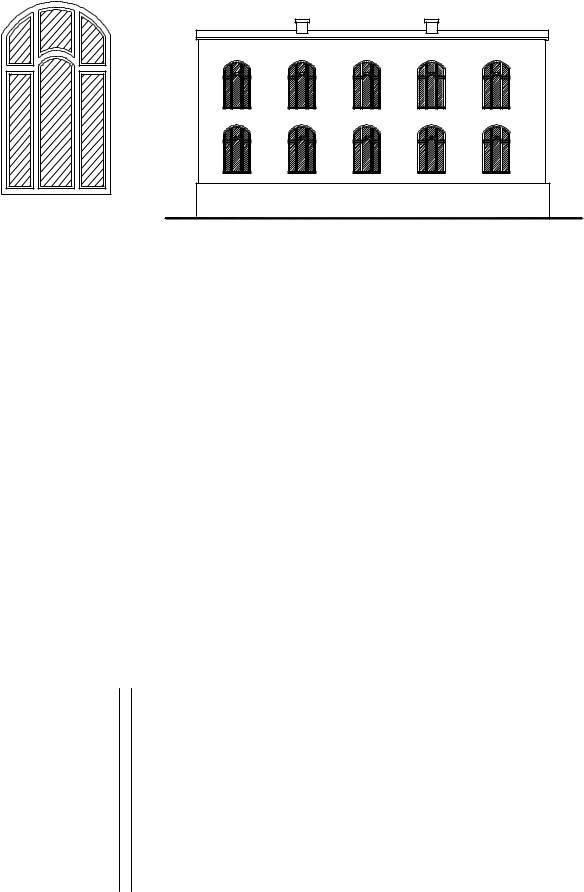
|
|
|
|
|
|
|
|
|
|
|
|
|
У |
|
|
а |
|
|
|
|
|
|
б |
|
|
Т |
|
|
|
|
|
|
|
|
|
|
|
|
|
||
|
|
|
|
|
|
Рис. 8.6. |
К упражнению 27 |
Н |
|
||||
|
|
|
|
|
|
|
|
|
|
|
|
||
|
|
|
|
|
|
|
|
|
|
Б |
|
|
|
|
В качестве блоков можно вставлять целые чертежи, хранящиеся в виде отдельных |
||||||||||||
файлов. Точка их вставки в этом случае будет совпадать с началом координат. |
|
||||||||||||
|
|
|
|
|
|
|
|
|
й |
|
|
|
|
|
Команда BASE устанавливает базовую точку в выполняемом рисунке, используемую |
||||||||||||
для вставки в другой рисунок. |
|
|
точка оп еделяется относительно всемирной систе- |
||||||||||
|
|
|
|
|
|
|
|
и |
|
|
|
|
|
мы координат (WCS) и по умолчанию с впадает с началом системы координат. |
|||||||||||||
|
Формат команды: |
Base |
р |
|
|
|
|
|
|||||
|
|
|
Base pointБазовая< 0,0,0> - вводятся с клавиатуры или |
|
|
||||||||
|
|
|
|
|
тщелчком в нужной точке экрана |
|
|
||||||
|
|
|
|
и |
координаты будущей точки |
|
|
|
|||||
|
|
|
|
вставки рисунка в другой рисунок. |
|
|
|||||||
|
|
|
з |
|
|
|
|
||||||
|
|
|
|
|
|
|
|
|
|
|
|
||
|
|
о |
|
|
Упражнение 28. Используя в качестве начальной заготовки |
||||||||
|
п |
|
|
рисунок примера 27, сохранить изображение в виде четырех |
|||||||||
|
|
|
|
|
|
|
|
|
|
|
|
||
е |
|
|
|
отдельных файлов, задавая в каждом с помощью команды |
|||||||||
|
|
|
BASE базовую точку в одной из четырех квадрантных точек |
||||||||||
Р |
|
|
|
|
|||||||||
|
|
|
|
массива. Произведя вставку каждого из четырех сохраненных |
|||||||||
|
|
|
|
файлов в произвольный файл рисунка, выявить влияние распо- |
|||||||||
|
|
|
|
|
|||||||||
|
|
|
|
|
ложения базовой точки на вставляемое изображение. |
||||||||
90
